Recuperare date de mașini virtuale
(Virtual Machines mașini virtuale, VM), ca un mijloc de a dezvolta în mod continuu de virtualizare hardware și software de emulare, astăzi sunt din ce în ce mai populare și a cererii în rândul reprezentanților utilizatorilor de afaceri și de putere. Cu toate acestea, împreună cu o serie de avantaje, mașinile virtuale nu sunt imune la anumite vulnerabilități caracteristice calculatoarelor convenționale - o posibilă corupție sistem de fișiere și pierderea de date. utilizate pe scară largă în acest lucru pe un fizic utilitar de recuperare de date mașină poate recupera în mod eficient datele de pe mașinile virtuale. Acest articol va discuta despre trei metode de recuperare a datelor de pe mașinile virtuale folosind R-Studio. Pentru fiecare dintre ele necesită o anumită licență pentru R-Studio - Tehnic, rețea și standard Ethernet. Când scrieți manuale utilizate de către mașina virtuală VirtualBox, cu toate acestea, toate acțiunile următoare pot fi efectuate pentru orice alt instrument de virtualizare care acceptă pornirea de pe o imagine ISO.
Metoda 1: mașini virtuale de recuperare de date cu ajutorul licenței tehnice R-Studio
Pentru această metodă de a lucra necesare licența tehnică R-Studio sau tasta pentru a activa copia de R-Studio de urgență. 1. Creați sau descărcați o imagine ISO R-Studio de urgență. În acest ghid, ne-am păstrat imaginea ISO ca RSE.iso.
2. Conectați imaginea ISO R-Studio de urgenta ca o unitate virtuală CD / DVD.
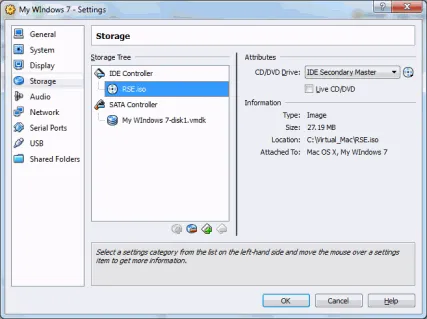
Click pe imagine pentru marire
3. 3. Încărcați mașina CD / DVD unitate virtuală. Pentru a face acest lucru, poate fi necesar să se schimbe ordinea de încărcare și a instala CD / DVD primul dispozitiv de boot.
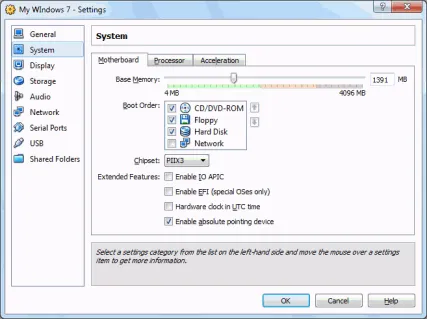
Click pe imagine pentru marire
4. Pe mașina virtuală este încărcată R-Studio de urgență. Apoi, restabiliți datele așa cum este descris în „Recuperarea datelor utilizând R-Studio de urgență“.

Click pe imagine pentru marire
Notă: Puteți utiliza capacitățile de rețea R-Studio de urgență pentru a salva fișierele recuperate pe mașina gazdă. Vă puteți conecta, de asemenea, un dispozitiv USB și de a salva fișierele recuperate pe un suport extern.
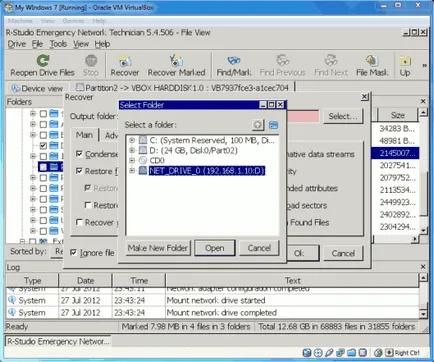
Click pe imagine pentru marire
Metoda 2: Restaurare date de la mașini virtuale folosind un permis de rețea R-Studio Dacă aveți o licență de rețea R-Studio, puteți utiliza utilitarul R-Studio Agent de urgență și restaurare a datelor prin rețea. 1. Creați sau descărcați o imagine ISO R-Studio Agent de urgență. În acest ghid, ne-am păstrat imaginea ISO ca RSAE.iso. 2. Conectați imaginea ISO R-Studio Agent de urgenta ca o unitate virtuală CD / DVD.
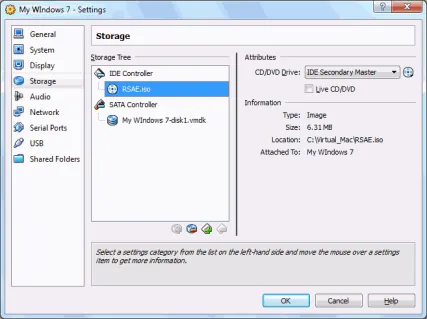
Click pe imagine pentru marire
3. Încărcați / unitatea de mașină virtuală CD, DVD. Pentru a face acest lucru, poate fi necesar să se schimbe ordinea de încărcare și a instala CD / DVD primul dispozitiv de boot.
4. Având în vedere că mașina virtuală conecta la computerul care rulează (ordinea de conectare descrisă în secțiunea de referință corespunzătoare R-Studio) R-Studio.
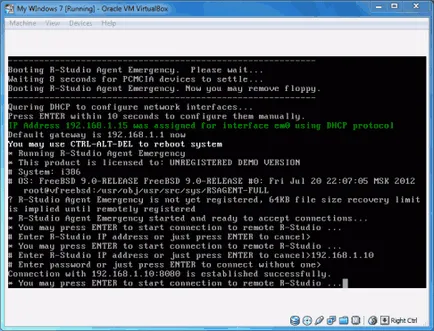
Click pe imagine pentru marire
5. Restaurarea datelor la mașina virtuală așa cum este descris în articolul „recuperare de date Conform rețelei folosind R-Studio Agent de urgență“.
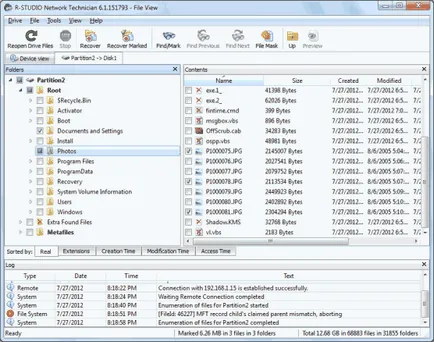
Click pe imagine pentru marire
Metoda 3: Recuperare de date de la mașina virtuală utilizând o licență de R-Studio locale
Dacă aveți un standard de licență locală R-Studio, este posibil să se restaurarea datelor prin crearea unei imagini de disc într-o mașină virtuală, salvați-l într-un alt mediu și recuperarea de date din imagine. 1. Creați sau descărcați o imagine ISO R-Studio Agent de urgență. În acest ghid, ne-am păstrat imaginea ISO ca RSAE.iso. 2. Conectați imaginea ISO R-Studio Agent de urgenta ca o unitate virtuală CD / DVD. 3. Încărcați / unitatea de mașină virtuală CD, DVD. Pentru a face acest lucru, poate fi necesar să se schimbe ordinea de încărcare și a instala CD / DVD primul dispozitiv de boot. 4. Având în vedere că mașina virtuală conecta la computerul care rulează (ordinea de conectare descrisă în secțiunea de referință corespunzătoare R-Studio) R-Studio. 5. Crearea unei imagini a unui disc mașină virtuală folosind R-Studio și salvați-l pe alte suporturi (de exemplu, pe o unitate de rețea sau pe o unitate USB extern).
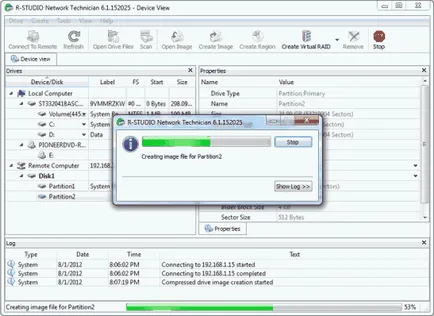
Click pe imagine pentru marire
6. Deschideți imaginea creată în R-Studio și de a prelua datele de la ea așa cum este descris în secțiunea de referință relevantă R-Studio.
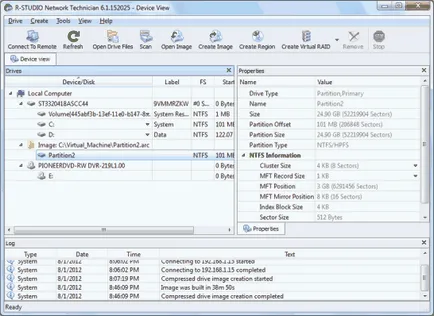
Click pe imagine pentru marire
Astfel, pentru a recupera datele de pe o mașină virtuală poate fi o varietate de moduri, folosind R-Studio. Versatilitatea R-Studio atunci când se lucrează cu drive-urile locale, calculatoare de rețea și imagini de disc ne permite să utilizeze toate caracteristicile de recuperare de date de utilitate într-o mașină virtuală precum și pe cea fizică. Pentru mai multe informații și suport, accesați Centrul pentru suport R-TT.